Microsoft Excel est un tableur puissant qui vous permet de gérer et d’analyser une grande quantité de données. Vous pouvez effectuer des calculs simples et compliqués de la manière la plus efficace. Microsoft Excel est composé de cellules individuelles composées de lignes et de colonnes. Les lignes sont numérotées, tandis que les colonnes sont lettrées. Une fois que vous avez entré les valeurs souhaitées dans les cellules, il devient assez facile d’effectuer les calculs manuellement ou automatiquement. Vous pouvez ajouter, soustraire, multiplier et diviser dans Microsoft Excel en utilisant simplement les opérateurs de base tels que +, -, *, /. Pour calculer ou analyser une grande quantité de données ou de chiffres, vous pouvez utiliser les fonctions Excel intégrées telles que sum, compte, moyenne, max, min, et ainsi de suite.
Calculs de base dans Excel – Addition, Soustraction, Multiplication, Division
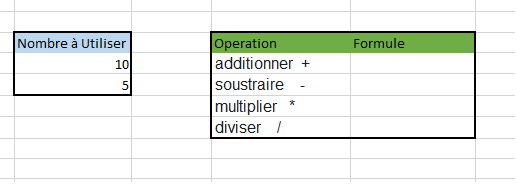
Comme mentionné plus haut, vous devez utiliser les opérateurs de base comme +, -, *, / ici. Tout ce que vous devez vous rappeler est que toutes les formules doivent commencer par un signe (=). Dans la feuille Excel ci-dessous, dans le premier tableau, vous pouvez voir deux chiffres 10 et 5, qui sont nos données. Dans l’autre tableau, vous pouvez voir les opérations à réaliser en appliquant des formules appropriées.
Comment insérer des formules dans Excel
Les formules peuvent contenir des références de cellules, des gammes de références de cellules, des opérateurs et des constantes. Voyons comment cela se fait.
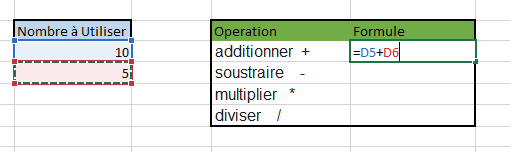
- Pour additionner, sélectionnez la cellule G3, tapez =D3+D4, puis appuyez sur Entrée. La réponse s’affichera automatiquement dans la cellule G3.
- Pour soustraire, sélectionnez la cellule G4, tapez =D3-D4, puis appuyez sur Entrée. La réponse s’affichera automatiquement dans la cellule G3.
- Pour multiplier, sélectionnez la cellule G4, tapez =D3*D4, puis appuyez sur Entrée. La réponse s’affichera automatiquement dans la cellule G4.
- Pour diviser, sélectionnez la cellule G5, tapez =D3/D4, puis appuyez sur Entrée. La réponse s’affichera automatiquement dans la cellule G5.
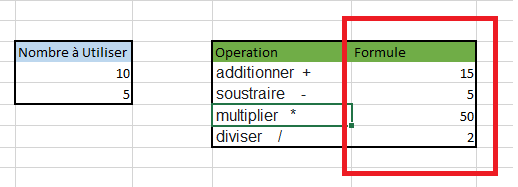
C’est simple et facile, non ?
Comment insérer et utiliser les fonctions dans Excel
Les fonctions Excel vous aident à effectuer une variété d’opérations mathématiques, valeurs de recherche, calculer la date et l’heure, et beaucoup plus. Naviguez à travers la bibliothèque de fonctions dans l’onglet Formules pour en savoir plus. Maintenant, nous allons voir quelques exemples sur la façon d’insérer et d’utiliser des fonctions. Le tableau ci-dessous indique le nom de l’étudiant et les notes obtenues par chacun d’eux.
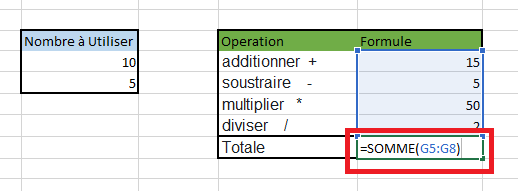
Pour calculer les notes totales de tous les étudiants, nous devons utiliser la fonction de somme. Il y a deux façons de le faire.
1) Sélectionnez la cellule E7, et tapez =SUM(E2:E6) puis appuyez sur Entrée. La réponse s’affichera automatiquement dans la cellule E7.
2) Cliquez sur les cellules que vous voulez sélectionner, c’est-à-dire les cellules E2 à E6. Dans l’onglet Formules, sous le groupe Function Library, cliquez sur le menu déroulant Auto Sum, puis cliquez sur Sum. La valeur correcte s’affiche dans la cellule E7.
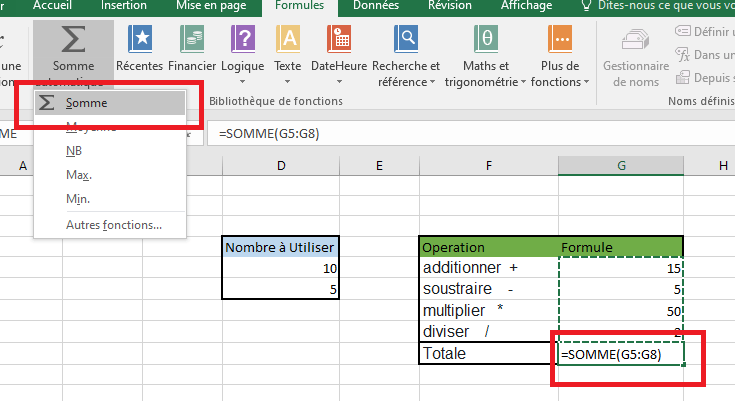
C’est ainsi que vous pouvez calculer la valeur totale à partir d’un ensemble de valeurs donné en utilisant la fonction de somme.
De même, vous pouvez exécuter diverses autres fonctions telles que Moyenne, Compte, Min, Max, et ainsi de suite, selon vos besoins. J’espère que vous avez trouvé ce tutoriel de base utile.
Si vous voulez une clé pour activé votre office ci-joint un lien utile : Microsoft office 2019 clé activation gratuit